优先级,进程ID,线程计数
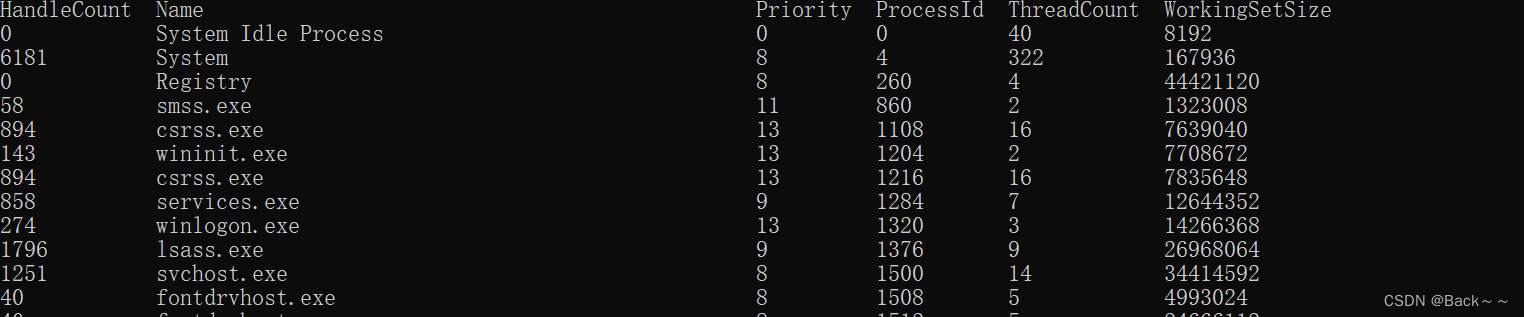
优先级(Priority)是操作系统对进程或线程分配处理器资源的重要性排序。较高的优先级意味着进程或线程更有可能在竞争处理器资源时被调度执行。
进程ID(Process ID)是唯一标识系统中每个正在运行的进程的数字。每个进程都有一个独立的进程ID。进程ID可以用于识别和管理特定的进程。
线程计数(Thread Count)是指在一个进程中运行的线程的数量。线程是进程中执行的最小单位,一个进程可以包含多个线程并且可以并行执行。线程计数表示在给定的进程中当前活动的线程数量。
这些信息对于了解进程和线程的当前状态以及资源分配很重要,在监视和管理系统性能和进程活动时具有一定的作用。
**WorkingSetSize(工作集大小)**是指进程当前正在使用的物理内存量,以字节(bytes)为单位。对于每个进程,它表示操作系统分配给该进程的实际内存。
在提供的示例中:
系统空闲进程(System Idle Process)的工作集大小为8192字节,即8 KB。这是因为系统空闲进程实际上并不执行任何任务,因此它使用的内存非常小。
工作集大小是评估进程内存使用情况的一种指标。较大的工作集大小表示进程正在使用较多的物理内存,而较小的工作集大小则表示进程使用较少的物理内存。这个值可以帮助我们了解进程的内存使用情况并进行性能优化或故障排除。
DefaultAccount
DefaultAccount是一个系统默认账户,在Windows操作系统中存在。该账户通常用作一个受限制的、具有最低权限的账户,用于运行服务和应用程序。它的权限较低,旨在保护系统安全,并防止未经授权的更改。
DefaultAccount账户通常不可用于常规用户登录和交互,它在系统启动和一些系统操作中扮演着特殊的角色。它被用来运行服务和进程,以增强系统的稳定性和安全性。
需要注意的是,默认账户的具体设置和功能可以根据操作系统版本和配置而有所不同。上述提供的信息基于提供的数据,具体细节可能会因操作系统的不同而有所变化。
Guest
Guest是一个常见的用户账户,在许多操作系统中都存在。该账户通常用于临时登录和提供有限权限给访客或临时用户。Guest账户通常具有较低的权限级别,以限制其对系统的访问和更改。
Guest账户通常是一个预配置的账户,不需要密码或拥有简单的默认密码。它的目的是为了提供给访客或临时用户一个方便的方式来使用计算机,而无需使用管理员或其他有更高权限的账户。
需要注意的是,由于Guest账户通常具有较低的权限级别,它在系统中的功能和访问范围可能受到限制。对Guest账户进行访问和使用的具体权限可以根据操作系统配置和安全设置进行调整。
WDAGUtilityAccount
WDAGUtilityAccount(Windows Defender Application Guard Utility Account)是一个特殊的系统账户,用于支持Windows Defender Application Guard功能。
Windows Defender Application Guard是Windows 10中的一个安全功能,它可以在受到威胁的情况下,以及在访问潜在恶意网站或下载可疑文件时提供额外的保护。该功能利用硬件虚拟化技术来隔离不受信任的应用程序和网站,从而防止恶意软件对整个系统的影响。
WDAGUtilityAccount是用于管理和执行Windows Defender Application Guard的特权操作的账户。该账户的权限和访问级别受到严格限制,以确保安全性。一般情况下,普通用户是无法直接访问或与WDAGUtilityAccount进行交互的。
需要注意的是,WDAGUtilityAccount是一个系统账户,它用于特定的安全目的,并不用于一般用户登录或常规操作。它是为了增强系统安全性而创建的,用于支持Windows Defender Application Guard功能的正常运行。
SID
SID代表Security Identifier(安全标识符),是Windows操作系统中用于唯一标识用户、组和计算机等安全主体的标识符。
每个用户、组或计算机在Windows操作系统中都有一个唯一的SID。SID由一个相对标识符机构(Relative Identifier Authority)和一个相对标识符(Relative Identifier)组成,用于在系统中唯一标识安全主体。
SID在Windows安全机制中起着重要的作用。它用于访问控制列表(ACL)和安全描述符中,用于控制权限和访问权限。当用户登录计算机或访问资源时,其SID将被用于验证其身份和授权。
SID的格式通常为S-R-I-S…,其中S表示其是一个SID,R表示相对标识符机构,I表示相对标识符。每个安全主体都有一个唯一的SID,这使得系统能够准确地识别和验证用户、组和计算机。
需要注意的是,SID是一个操作系统级的标识符,与用户的用户名或组名等可读标识不同。它是作为内部系统使用的唯一标识符,通常不直接呈现给用户。
Powershell以下是一些常用的 PowerShell 命令:
Get-Process:获取正在运行的进程的列表。Get-Service:获取系统中安装的服务的列表。Get-EventLog:获取事件日志的条目。Get-ChildItem:列出指定目录下的文件和文件夹。Set-Location:切换到指定目录。New-Item:在指定位置创建新文件、文件夹或注册表项。Copy-Item:复制文件或文件夹到指定位置。Move-Item:移动文件或文件夹到指定位置。Remove-Item:删除文件、文件夹或注册表项。Get-Help:获取帮助文档。Get-Command:获取可用的命令列表。Set-ExecutionPolicy:设置 PowerShell 脚本的执行策略。Invoke-Command:在远程计算机上执行命令或脚本块。Restart-Computer:重新启动计算机。Stop-Process:停止正在运行的进程。Set-Variable:设置变量的值。Write-Output:输出文本或对象。ForEach-Object:对集合中的每个元素执行指定的操作。
这只是一些常用的 PowerShell 命令的示例。PowerShell 是一个功能强大的脚本语言和命令行界面,可以执行各种系统管理和自动化任务。通过结合这些命令和其他命令,可以完成更广泛的任务和脚本编写。建议在使用这些命令之前仔细查阅相关文档和参考资料以获取更多详细信息。
Get-Process
Handles NPM(K) PM(K) WS(K) CPU(s) Id SI ProcessName
这些列提供了关于正在运行的进程的不同性能指标和标识符的信息。下面是对每一列的解释:
Handles: 进程打开的文件、设备或其他对象的数量。
NPM(K): 非分页池内存的使用情况,表示进程使用的非分页内存(以千字节为单位)。
PM(K): 分页池内存的使用情况,表示进程使用的分页内存(以千字节为单位)。
WS(K): 工作集大小,表示进程当前使用的物理内存(以千字节为单位)。
CPU(s): CPU 使用时间,表示进程的 CPU 时间(以秒为单位)。
Id: 进程 ID,表示进程的唯一标识符。
SI: 会话 ID,表示进程所属的会话标识符。
ProcessName: 进程名称,表示进程的可执行文件名称。
这些列提供了有关进程当前状态和资源使用情况的信息,可用于识别和监视系统中的活动进程。对于以上列中的每一项,具体的数值将会显示在相应进程的行中,以便更精确地了解每个进程的情况。
get-eventlog -newest 5 -logname application
此命令显示 ’ 应用程序 ’ 事件日志中最近的 5 项 .

Get-ChildItem
会显示这些
Mode”、“LastWriteTime”、“Length” 和 “Name” 是文件或目录的属性列。以下是这些列的解释:
Mode: 文件或目录的访问权限和属性。包括文件的只读、隐藏等属性以及目录的访问权限等。
LastWriteTime: 文件或目录的最后修改时间。
Length: 文件的大小(以字节为单位)。
Name: 文件或目录的名称。
这些列提供了有关文件或目录的属性和信息,可以用于查看和比较不同文件或目录的信息。具体的值将会显示在相应文件或目录的行中。
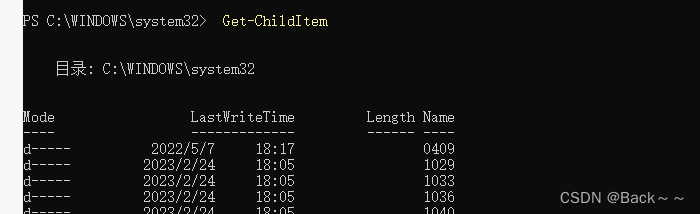
ServiceName 分别对应什么虚拟机
mov [rbp+240h+var_23C], 0Dh
lea rax, aVboxwddm ; "VBoxWddm"
mov [rbp+240h+psz2], rax
lea rax, aVboxsf ; "VBoxSF"
mov [rbp+240h+var_208], rax
lea rax, aVboxmouse ; "VBoxMouse"
mov [rbp+240h+var_200], rax
lea rax, aVboxguest ; "VBoxGuest"
mov [rbp+240h+var_1F8], rax
lea rax, aVmci ; "vmci"
mov [rbp+240h+var_1F0], rax
lea rax, aVmhgfs ; "vmhgfs"
mov [rbp+240h+var_1E8], rax
lea rax, aVmmouse ; "vmmouse"
mov [rbp+240h+var_1E0], rax
lea rax, aVmmemctl ; "vmmemctl"
mov [rbp+240h+var_1D8], rax
lea rax, aVmusb ; "vmusb"
mov [rbp+240h+var_1D0], rax
lea rax, aVmusbmouse ; "vmusbmouse"
mov [rbp+240h+var_1C8], rax
lea rax, aVmxSvga ; "vmx_svga"
mov [rbp+240h+var_1C0], rax
lea rax, aVmxnet ; "vmxnet"
mov [rbp+240h+var_1B8], rax
lea rax, aVmx86 ; "vmx86"
mov [rbp+240h+var_1B0], rax
mov r8d, 5 ; dwDesiredAccess
lea rdx, DatabaseName ; "ServicesActive"
xor ecx, ecx ; lpMachineName
call cs:__imp_OpenSCManagerW
以下是这些虚拟机的详细信息:
- “VBoxWddm” - VirtualBox的显示驱动服务,用于提供虚拟机的图形加速和显示功能。
- “VBoxSF” - VirtualBox的共享文件夹服务,允许在虚拟机和主机之间共享文件和文件夹。
- “VBoxMouse” - VirtualBox的鼠标驱动服务,用于在虚拟机中支持鼠标操作。
- “VBoxGuest” - VirtualBox的客户机增强工具服务,提供了在虚拟机中改善性能和功能的工具和驱动程序。
- “vmci” - VMware的VMCI(虚拟机通信接口)服务,用于在虚拟机和主机之间进行高性能通信。
- “vmhgfs” - VMware的HGFS(主机和客户机文件系统)服务,用于在虚拟机中访问和共享主机操作系统文件系统中的文件。
- “vmmouse” - VMware的鼠标驱动服务,用于在虚拟机中提供鼠标操作支持。
- “vmmemctl” - VMware的内存控制服务,用于虚拟机内存的管理和优化。
- “vmusb” - VMware的USB设备服务,允许虚拟机访问和使用主机上的USB设备。
- “vmusbmouse” - VMware的USB鼠标驱动服务,提供在虚拟机中支持USB鼠标设备的功能。
- “vmx_svga” - VMware的SVGA(超级视频图形阵列)服务,用于在虚拟机中提供高性能的图形显示功能。
- “vmxnet” - VMware的网络设备服务,用于在虚拟机中提供网络连接功能。
- “vmx86” - VMware的x86虚拟化服务,用于在虚拟机中模拟x86架构的硬件和执行指令。
请注意,这些详细信息基于常见的虚拟化软件和服务名称,并且不一定适用于所有情况。实际虚拟机的详细信息可能会因虚拟化平台、配置和版本而有所不同。
VBoxWddm
VBoxWddm 是 VirtualBox 虚拟机软件的显示驱动服务名称。VirtualBox是一款开源的虚拟化软件,允许用户在一台计算机上运行多个操作系统作为虚拟机。VBoxWddm 驱动是为了提供虚拟机的图形加速和显示功能。
当安装了 VirtualBox 软件并启动虚拟机后,VBoxWddm 驱动会被加载,它可以通过与主机操作系统的图形驱动程序配合工作,为虚拟机提供硬件加速的图形能力,优化虚拟机中图形图像的性能和展示效果。
通过 VBoxWddm 驱动,虚拟机可以获得更好的图形处理能力,提供更流畅的图形显示、高分辨率支持、3D加速和视频播放等功能。这有助于提升虚拟机的用户体验,特别是在需要处理图形密集型任务或运行图形化应用程序的情况下。
需要注意的是,虚拟机的图形性能也受到主机硬件和配置的限制,特别是显示适配器和显存的分配,以及在虚拟机设置中对图形选项的设置。因此,确保在适当的硬件条件和配置下,使用 VBoxWddm 驱动可以获得最佳的虚拟机图形性能。
VBoxSF
VBoxSF 是 VirtualBox 虚拟机软件的共享文件夹服务名称。VirtualBox 是一款开源的虚拟化软件,它允许用户在一台计算机上运行多个操作系统作为虚拟机。
VBoxSF 共享文件夹服务允许用户在虚拟机和主机之间创建共享文件夹,从而实现主机和虚拟机之间的文件共享。通过该服务,用户可以在虚拟机中访问主机操作系统上的文件夹,也可以在主机操作系统中访问虚拟机中的文件夹。
在设置了共享文件夹后,虚拟机可以像访问本地文件一样访问共享文件夹中的文件和文件夹,这对于在虚拟机中处理和共享文件非常有用。共享文件夹功能可以方便地在主机和虚拟机之间传输文件,进行文件共享、同步和备份操作。
要使用 VBoxSF 共享文件夹服务,首先需要在 VirtualBox 虚拟机设置中配置共享文件夹选项,并指定要共享的文件夹路径和共享名称。然后,在虚拟机中可以通过挂载共享文件夹来访问共享的文件和文件夹。
需要注意的是,共享文件夹服务的具体使用方法和配置可能因 VirtualBox 版本和操作系统而有所不同。请参考 VirtualBox 的官方文档或使用说明以获取更详细的信息和指南。
VBoxMouse
VBoxMouse 是 VirtualBox 虚拟机软件的鼠标驱动服务名称。VirtualBox 是一款开源的虚拟化软件,允许用户在一台计算机上运行多个操作系统作为虚拟机。
VBoxMouse 驱动服务提供了在虚拟机中对鼠标进行操作和控制的功能。通过该驱动服务,鼠标设备可以与虚拟机进行交互,并将鼠标输入传递给虚拟机操作系统。
在启用 VBoxMouse 驱动服务后,用户可以在虚拟机中实时使用鼠标进行操作,包括移动、点击、拖拽等操作。这使得虚拟机使用起来更加方便,可以通过直观的鼠标控制来进行操作。
VBoxMouse 驱动服务还提供了一些额外的功能,例如支持鼠标的无缝模式(Seamless Mode),它可以让鼠标在虚拟机和主机之间无缝切换,让用户可以在虚拟机和主机之间自由移动鼠标而无需特殊操作。
需要注意的是,对于 VBoxMouse 驱动服务的正常使用,通常需要在虚拟机的增强功能(Guest Additions)中安装相应的驱动程序。增强功能是 VirtualBox 提供的一组工具和驱动程序,用于提升虚拟机的性能和功能。
具体的 VBoxMouse 驱动服务配置和使用方式可能会因 VirtualBox 版本和操作系统而有所不同。建议参考 VirtualBox 的官方文档或使用说明来获取更详细的信息和指南。
VBoxGuest
VBoxGuest 是 VirtualBox 虚拟机软件的客户机增强工具服务名称。VirtualBox 是一款开源的虚拟化软件,允许用户在一台计算机上运行多个操作系统作为虚拟机。
VBoxGuest 是 VirtualBox 提供的一组客户机增强工具,用于提升虚拟机的性能和功能,并增强虚拟机与主机之间的互操作性。
安装 VBoxGuest 增强工具后,可以提供以下功能:
- 显示和图形增强:提供显卡驱动程序和硬件加速,增强虚拟机中图形的性能和显示效果。
- 文件共享:通过共享文件夹服务(VBoxSF)实现主机和虚拟机之间的文件共享和传输。
- 无缝窗口模式:允许将虚拟机窗口与主机桌面无缝整合,实现更流畅的虚拟机使用体验。
- 剪贴板共享:允许在虚拟机和主机之间共享剪贴板内容,方便复制和粘贴文本、图像等数据。
- 自动调整分辨率:根据虚拟机窗口的大小自动调整虚拟机的分辨率,以适应不同的显示器大小和分辨率。
- 鼠标和键盘增强:提供更准确、灵敏的鼠标和键盘响应,增强虚拟机中的输入体验。
- 客户机网络增强:提供网络驱动和功能,改善虚拟机的网络性能和连接选项。
安装 VBoxGuest 增强工具通常需要在虚拟机操作系统中执行特定的安装程序,并且需要与 VirtualBox 主机软件版本相匹配。具体的安装和配置方法可能因 VirtualBox 版本和操作系统而有所不同。
为了获得更详细的使用指南和信息,请参考 VirtualBox 的官方文档或使用说明。
vmci
VMCI(Virtual Machine Communication Interface)是一种虚拟机间通信接口,用于在虚拟机之间或虚拟机与宿主机之间进行高性能的数据传输和通信。
VMCI 提供了一种快速、低延迟的通信机制,可以在虚拟机之间进行直接内存访问(Direct Memory Access,DMA),从而实现高效的数据传输。它允许虚拟机之间通过共享内存区域进行数据交换,而无需通过网络协议栈或虚拟设备的中间介质。
通过使用 VMCI,虚拟机可以直接访问宿主机上的共享内存区域,实现高速、安全的数据传输。这在需要高性能数据交换的场景下特别有用,例如在虚拟机集群或虚拟化环境中进行快速数据共享、同步、通信等操作。
需要注意的是,使用 VMCI 需要虚拟化软件或平台的支持。例如,在 VMware vSphere 环境中,VMCI 是 VMware 提供的一项功能,用于实现虚拟机和 ESXi 主机之间的高性能通信。
具体的 VMCI 配置和使用方法可能会因虚拟化平台和软件环境而有所不同。建议参考相应虚拟化平台的文档或说明来获取更详细的信息和指南。
vmhgfs
“vmhgfs” 是 VMware Tools 中的组件,用于在虚拟机和宿主机之间提供共享文件系统功能。
VMware Tools 是 VMware 虚拟化平台提供的一组增强功能,以提高虚拟机的性能和管理体验。其中的一个组件就是 vmhgfs,它允许虚拟机与宿主机之间共享文件和文件夹。
使用 vmhgfs,您可以在虚拟机中访问宿主机操作系统中的文件和文件夹,也可以在宿主机中访问虚拟机中的文件和文件夹。这为在虚拟环境中进行文件共享、数据传输和协作提供了方便和灵活性。
通常,在安装 VMware Tools 后,vmhgfs 会被自动启用。然后,您可以在虚拟机的操作系统中挂载共享文件系统,以访问宿主机或其他虚拟机上的文件。
具体的 vmhgfs 使用方法和配置可能会因 VMware 版本和操作系统而有所不同。建议查阅 VMware 官方文档或使用说明以获取更详细的信息和指南。
从 VMware Tools 10.3.0 版本开始,vmhgfs 已不再作为 VMware Tools 的一部分。因此,vmhgfs 不再提供支持和功能。
取而代之的是一个名为 “Shared Folders” 的功能,它可以使虚拟机与宿主机之间共享文件和文件夹。通过在虚拟机设置中启用共享文件夹功能,并在虚拟机中安装 VMware Tools 后,您可以在虚拟机中访问宿主机操作系统中的共享文件夹。
具体步骤如下:
-
在宿主机上启用共享文件夹功能:
- 关闭虚拟机。
- 在 VMware Workstation 中,选择虚拟机并进入"编辑虚拟机设置"。
- 在"选项"选项卡中,选择"共享文件夹"。
- 单击"添加"按钮并选择要共享的文件夹。
- 输入共享文件夹的名称,并选择共享类型(可读、可写等)。
- 完成设置后,启动虚拟机。
-
在虚拟机中安装 VMware Tools:
- 启动虚拟机。
- 在 VMware 虚拟机菜单栏中,选择"虚拟机" -> “安装 VMware Tools”。
- 虚拟机将会挂载一个包含 VMware Tools 安装程序的虚拟光驱。
- 打开光驱,并运行其中的安装程序。
- 按照安装向导的指示完成 VMware Tools 的安装。
-
在虚拟机中访问共享文件夹:
- 在虚拟机的操作系统中,找到共享文件夹的路径。
- 通常,在 Linux 中,可以在 /mnt/hgfs/ 目录下找到共享文件夹。
- 在 Windows 中,可以使用“计算机”或“资源管理器”访问共享文件夹。
请注意,共享文件夹的访问权限可能需要在宿主机中进行相应的设置。此外,不同的虚拟化平台和 VMware 版本也可能会对共享文件夹的实现和配置方式有所不同。
如需更详细的操作指南和说明,请参阅 VMware 官方文档或支持资源。
vmmouse
vmmouse 是 VMware Tools 中的一个组件,它提供了一个虚拟鼠标驱动程序,用于提高虚拟机中鼠标的性能和交互体验。
当安装 VMware Tools 后,vmmouse 会被自动启用,并允许虚拟机操作系统与宿主机之间更直接、更准确地交互。vmmouse 可以提供以下功能:
-
加速和增强鼠标响应:vmmouse 可以优化鼠标移动和点击的响应速度,提高虚拟机中鼠标的灵敏度和准确性。
-
光标捕捉和释放:vmmouse 允许虚拟机和宿主机之间自由切换,无缝捕捉和释放鼠标光标。这使得在虚拟机和宿主机之间切换更加流畅和方便。
-
鼠标样式和指针形状:vmmouse 可以提供虚拟机中与宿主机一致的鼠标样式和指针形状,使得视觉上的一致性更好。
vmmouse 是为使用 VMware 虚拟化平台的虚拟机提供的功能,并与特定的虚拟化软件版本和操作系统兼容。不同的 VMware 版本和操作系统可能有不同的配置和支持方式。
如果您遇到了与 vmmouse 相关的问题或需要进一步的配置说明,请参考 VMware 官方文档或支持资源,以获取准确和详细的信息。
vmmemctl
vmmemctl 是 VMware Tools 中的一个组件,它用于在虚拟机和宿主机之间提供内存管理功能。
vmmemctl 主要用于以下两个方面:
-
内存资源管理:vmmemctl 可以与 VMware ESXi 主机协作,通过内存重分配和内存回收等技术,动态管理虚拟机的内存资源。它可以根据需求在虚拟机和宿主机之间进行内存调整,确保虚拟机能够充分利用可用的内存资源,提高整体系统的性能。
-
内存减少技术(Memory Balloon):vmmemctl 还支持内存减少技术(也称为内存气球技术)。在虚拟机内部运行时,vmmemctl 驱动程序在虚拟机操作系统中执行,通过向虚拟机分配一个 “气球” 内存页面,然后将这些页面返回给宿主机来减少虚拟机内存的使用量。这个过程是透明的,不会对虚拟机中正在运行的应用程序产生影响,同时可以提供更好的内存管理效果。
vmmemctl 可以自动启用,并且通常与其他 VMware Tools 组件一起安装和配置。它针对不同的虚拟化平台和操作系统进行了优化,以提供最佳的内存管理性能。
请注意,具体的 vmmemctl 配置和使用方式可能因 VMware 版本和虚拟化环境而有所不同。建议查阅 VMware 官方文档或支持资源,以获取更准确和详细的信息和指南。
VMware ESXi
VMware ESXi 是一种虚拟化操作系统,它是由 VMware 公司开发的一款企业级虚拟化平台。ESXi 是 VMware vSphere 虚拟化套件的核心组件之一,用于在服务器上创建和管理虚拟化环境。
下面是关于 VMware ESXi 的一些关键特点和功能:
-
虚拟化技术:ESXi 可以将物理服务器划分为多个虚拟机,每个虚拟机可以独立运行不同的操作系统和应用程序。这种虚拟化技术可以提高服务器资源的利用率,简化管理和维护,降低硬件成本。
-
高可用性和容错性:ESXi 提供了各种高可用性和容错性功能,例如 vSphere HA (High Availability) 和 vSphere FT (Fault Tolerance)。这些功能可以确保虚拟机环境在服务器故障或中断时继续运行,提供持续的业务连续性。
-
资源管理和分配:ESXi 可以动态分配和管理虚拟机的计算、存储和网络资源。它提供了资源调度器和负载平衡器,可以根据需求自动调整虚拟机的资源分配,以优化性能和资源利用。
-
安全性和隔离性:ESXi 提供了多种安全性和隔离性措施,如虚拟网络隔离、虚拟机安全加固、访问控制和权限管理等,以保护虚拟机和虚拟化环境的安全。
-
网络和存储支持:ESXi 支持各种网络和存储接口,包括以太网、光纤通道、iSCSI、NFS 等。它可以与物理网络和存储设备进行集成,提供高性能和灵活的数据传输和存储解决方案。
总的来说,VMware ESXi 是一种功能强大且可靠的虚拟化操作系统,它为企业提供了构建和管理虚拟化环境的一站式解决方案。通过使用 ESXi,企业可以降低成本、提高效率、增强可用性,并为应用程序提供更灵活的部署和管理方式。
vSphere HA
vSphere HA(High Availability)是 VMware vSphere 虚拟化平台中的一项高可用性功能。它提供了一种保护虚拟机和应用程序免受服务器硬件故障引起的服务中断的解决方案。
以下是 vSphere HA 的关键特点和工作原理:
-
自动故障检测:vSphere HA 可以监测物理服务器的故障情况。它使用心跳检测机制来检测服务器的可用性。通过检测到服务器宕机或网络连接故障,vSphere HA 可自动检测到故障,并触发故障切换操作。
-
自动虚拟机重启:当 vSphere HA 检测到一台物理服务器发生故障时,它会自动将相应的虚拟机迁移至其他正常运行的服务器上。虚拟机会在新的服务器上自动重启,从而实现快速故障恢复,并确保应用程序的连续性。
-
共享存储依赖:vSphere HA 对于其正常运行,需要虚拟机使用的存储数据存储在共享存储设备上。这样,即使发生故障迁移,虚拟机可以继续访问它们的存储,并保持应用程序的数据一致性。
-
故障切换策略:vSphere HA 允许根据特定的优先级和规则来配置故障切换策略。可以根据应用程序的重要性和资源需求,设置虚拟机的启动顺序和调整故障切换的优先级。
通过使用 vSphere HA,企业可以提供高可用性和容错性的虚拟化环境,为关键应用程序提供连续的服务。当物理服务器发生故障时,vSphere HA 可以自动将虚拟机迁移到其他正常运行的服务器上,从而减少服务中断时间并提高业务连续性。
请注意,vSphere HA 需要在 vSphere 群集中启用和配置,并满足特定的硬件和软件要求。建议参阅 VMware 官方文档和支持资源,以了解详细的配置和使用指南。
vSphere FT
vSphere FT(Fault Tolerance)是 VMware vSphere 虚拟化平台中的一项容错功能。它为关键虚拟机提供了实时故障保护,确保在主服务器故障时,虚拟机能够立即无间断地在备用服务器上继续运行。
以下是 vSphere FT 的关键特点和工作原理:
-
实时复制:vSphere FT 使用实时复制技术,在主服务器和备用服务器之间持续复制虚拟机的内存和CPU状态。这种实时复制使得备用服务器能够实时跟踪主服务器的状态,并确保在主服务器故障时能够立即接管虚拟机。
-
非中断式故障切换:当主服务器发生故障时,备用服务器会立即接管虚拟机的运行,对外部用户和应用程序来说是完全透明的。故障切换是无间断的,虚拟机继续在备用服务器上以相同的状态、内存内容和网络连接运行。
-
同步处理:vSphere FT 确保主服务器和备用服务器运行相同的指令序列,并保持虚拟机的CPU级别同步。当主服务器执行指令时,备用服务器会以相同的顺序执行相同的指令,以确保虚拟机始终处于相同的状态。
-
自动容错:vSphere FT 对虚拟机进行动态容错,无需手动介入。当主服务器恢复正常后,备用服务器会将虚拟机的控制权重新转交给主服务器,并恢复到主服务器的状态,实现容错故障转移和恢复。
通过使用 vSphere FT,企业可以确保关键虚拟机的高可用性和连续性,减少服务中断时间和数据丢失的风险。无论主服务器发生故障还是计划维护期间,vSphere FT 可以无缝地保持虚拟机的运行,不会对应用程序产生中断或丢失数据。
需要注意的是,vSphere FT 需要在 vSphere 群集中启用和配置,同时要满足一些特定的硬件和软件要求。建议参阅 VMware 官方文档和支持资源,以了解详细的配置和使用指南。
vmusb
VmUSB是一种虚拟化技术,用于在虚拟机中模拟USB设备的功能。它的主要作用是允许用户将物理计算机中的USB设备连接到虚拟机中,并在虚拟化环境中使用这些设备。
具体来说,使用VmUSB可以实现以下功能:
-
USB设备共享:通过VmUSB,用户可以将物理计算机上的USB设备(如存储设备、打印机、摄像头等)连接到虚拟机中,使虚拟机可以直接访问这些设备。这样,用户可以在虚拟机中像在物理计算机上一样使用USB设备,方便数据传输、打印文档等操作。
-
安全隔离:VmUSB还可以增强虚拟化环境的安全性。通过将物理计算机中的USB设备与虚拟机隔离开来,可以避免潜在的安全风险,如恶意软件通过感染USB设备传播到虚拟机或物理机中。
-
兼容性支持:某些USB设备可能需要特定的驱动程序或软件才能在操作系统中正常工作。使用VmUSB,可以在虚拟机中安装相应的驱动程序或软件,以确保USB设备在虚拟化环境中兼容和正常工作。
总的来说,VmUSB的主要目的是将物理计算机中的USB设备引入虚拟化环境,以便虚拟机可以直接使用这些设备,从而提供更广阔的功能和灵活性。
vmusbmouse
Vmusbmouse主要用于在虚拟机中模拟USB鼠标设备的功能。它允许用户在虚拟化环境中使用物理鼠标来控制操作系统和应用程序,实现在虚拟机中以与实际计算机相同的方式进行鼠标交互。
具体来说,使用Vmusbmouse可以实现以下功能:
-
鼠标操作:用户可以在虚拟机中使用物理鼠标进行点击、拖拽、滚动等操作,如在虚拟操作系统中浏览网页、编辑文档等。
-
游戏体验:对于需要鼠标控制的游戏,使用Vmusbmouse可以在虚拟机中流畅地进行游戏,提供更好的游戏体验。
-
特殊功能:某些应用程序可能依赖于鼠标的特殊功能,如中键点击、侧键操作等,使用Vmusbmouse可以模拟这些特殊功能,以便在虚拟机中使用。
总的来说,Vmusbmouse的主要目的是在虚拟化环境中实现与实际计算机相同的鼠标交互体验,提供更自然、方便的操作方式。
vmx_svga
vmx_svga是VMware虚拟化平台中的一种虚拟显卡驱动程序,具体用途如下:
-
图形加速:vmx_svga驱动程序可以为虚拟机提供图形加速功能,通过硬件虚拟化技术以接近真实硬件的速度进行图形处理。这可以提高虚拟机中图形应用程序的性能和响应速度,使其在虚拟化环境下更流畅地运行。
-
显示支持:vmx_svga驱动程序能够将虚拟机的图形输出传递给宿主机的显示设备,使虚拟机的图形界面可以在宿主机上进行显示。这意味着用户可以通过宿主机的显示器来操作和观察虚拟机的图形界面,提供了更便捷的管理和监控方式。
-
多显示器支持:vmx_svga驱动程序还具备多显示器支持的功能,可以为虚拟机提供多个虚拟显示设备,使虚拟机可以连接多个显示器。这使得用户可以在虚拟机中进行多屏显示,提高工作效率和多任务处理能力。
总的来说,vmx_svga驱动程序的主要目的是在虚拟化环境中为虚拟机提供图形加速和显示支持,使其能够流畅运行图形应用程序,并在宿主机上显示虚拟机的图形界面。这为用户提供了更好的虚拟化体验和管理方式。
vmxnet
vmxnet是VMware虚拟化平台中的一种网络适配器驱动程序。它是一种虚拟化网络设备,用于在虚拟机中提供网络连接功能。
具体来说,vmxnet驱动程序用于模拟一块虚拟网络适配器,让虚拟机可以通过宿主机的物理网络连接到外部网络。它通过虚拟化技术将虚拟机的网络流量转发到宿主机上的物理网卡,并与宿主机上的网络进行通信。
vmxnet驱动程序具有以下特点和用途:
-
高性能:vmxnet驱动程序经过优化,提供较高的网络性能和吞吐量,使虚拟机可以实现接近物理机的网络传输速度。
-
低CPU占用:vmxnet驱动程序能够有效地降低CPU的负载,提供更高的系统效率。
-
支持多种网络协议:vmxnet驱动程序支持多种网络协议,如TCP/IP、UDP、IPv6等,可以适应不同的网络环境和应用需求。
-
高度兼容性:vmxnet驱动程序与多个VMware虚拟化平台兼容,包括VMware Workstation、VMware ESXi等。
总的来说,vmxnet驱动程序的主要功能是提供虚拟机的网络连接,使虚拟机可以通过宿主机连接到外部网络。它具有高性能、低CPU占用和广泛兼容性的特点,提供了稳定和高效的网络通信能力。
vmx86
vmx86是指x86架构的虚拟化技术,其中的"vmx"表示Virtual Machine eXtensions,也称为Intel VT(Virtualization Technology)或AMD-V(AMD Virtualization)。它是由Intel和AMD发展出来的一种硬件辅助虚拟化技术。
vmx86技术旨在改进处理器的虚拟化能力,使操作系统和应用程序能够在虚拟机中以接近原生的性能运行。虚拟化技术使用虚拟化软件(如VMware、VirtualBox等)在物理机上创建和管理虚拟机,而vmx86提供了硬件方面的支持,以增强虚拟化的效率和性能。
具体来说,vmx86技术实现了以下功能:
-
虚拟机监控器(VMM):vmx86技术在处理器中引入了一种称为虚拟机监控器的新层级,它负责创建和管理虚拟机。VMM是一种运行在物理机上的软件,它在硬件级别上控制和管理虚拟机的操作。
-
虚拟机退出和进入:vmx86技术提供了一组指令,允许虚拟机在运行时从虚拟化模式切换到非虚拟化模式,并在需要时再次切回虚拟化模式。这些指令用于处理虚拟机向物理机转移控制权的情况。
-
虚拟设备支持:vmx86技术提供了对虚拟设备的支持,包括虚拟CPU、虚拟内存、虚拟网络等。它可以在虚拟机中模拟出物理设备的行为,并将其与底层的物理硬件进行映射和交互。
总的来说,vmx86是一种硬件辅助虚拟化技术,用于改进x86架构处理器的虚拟化能力。它通过引入虚拟机监控器、虚拟机退出和进入指令以及虚拟设备支持,提供了更高效和性能优化的虚拟化环境,使多个操作系统和应用程序可以在虚拟机中并行运行。
VBoxMouse、vmmouse、vmusbmouse三者有啥区别
VBoxMouse、vmmouse 和 vmusbmouse 是三种不同的虚拟鼠标驱动程序,用于在不同的虚拟化平台中提供鼠标功能。它们分别适用于 VirtualBox、VMware 和 VMware(通过 USB)虚拟化平台。
-
VBoxMouse:
VBoxMouse 是 VirtualBox 虚拟化平台中的鼠标驱动程序。当安装 VirtualBox Guest Additions 后,VBoxMouse 将被自动启用。它提供了一些增强鼠标功能,例如加速和精确鼠标响应、无缝鼠标捕捉和释放、自动调整鼠标指针形状等。 -
vmmouse:
vmmouse 是 VMware Tools 中的鼠标驱动程序,适用于 VMware 虚拟化平台。它提供了鼠标加速、改进鼠标响应等功能,使虚拟机中的鼠标操作更加流畅和精确。它还支持无缝捕捉和释放鼠标光标,以实现虚拟机和宿主机之间的方便切换。 -
vmusbmouse:
vmusbmouse 也是 VMware Tools 中的一个鼠标驱动程序,但它是通过利用 USB 设备支持进行通信。它允许虚拟机通过 USB 连接实际的物理鼠标设备,并提供与宿主机的更直接和实时的鼠标交互。这种鼠标驱动程序通常用于要求更高鼠标响应和精确度的应用场景。
需要注意的是,这些虚拟鼠标驱动程序的可用性和功能可能会因虚拟化平台版本和配置差异而有所变化。为了获取详细的信息和正确的配置指南,请参阅相应虚拟化软件的官方文档或支持资源。
进程名,分别对应什么程序
ydebugg ; "ImmunityDebugger.exe"
_500], rax
Exe ; "ollydbg.exe"
_4F8], rax
hackerE ; "ProcessHacker.exe"
_4F0], rax
Exe ; "tcpview.exe"
_4E8], rax
sExe ; "autoruns.exe"
_4E0], rax
scExe ; "autorunsc.exe"
_4D8], rax
Exe ; "filemon.exe"
_4D0], rax
Exe ; "procmon.exe"
_4C8], rax
xe ; "regmon.exe"
_4C0], rax
Exe ; "procexp.exe"
_4B8], rax
; "idaq.exe"
_4B0], rax
xe ; "idaq64.exe"
_4A8], rax
rkExe ; "Wireshark.exe"
_4A0], rax
Exe ; "dumpcap.exe"
_498], rax
lorerEx ; "HookExplorer.exe"
_490], rax
ecExe ; "ImportREC.exe"
_488], rax
Exe ; "PETools.exe"
_480], rax
xe ; "LordPE.exe"
_478], rax
ectorEx ; "SysInspector.exe"
_470], rax
lyzerEx ; "proc_analyzer.exe"
_468], rax
yzerExe ; "sysAnalyzer.exe"
_460], rax
tExe ; "sniff_hit.exe"
_458], rax
xe ; "windbg.exe"
_450], rax
ontrolE ; "joeboxcontrol.exe"
_448], rax
erverEx ; "joeboxserver.exe"
_440], rax
erverEx ; "joeboxserver.exe"
_438], rax
ehacker ; "ResourceHacker.exe"
_430], rax
xe ; "x32dbg.exe"
_428], rax
xe ; "x64dbg.exe"
_420], rax
Exe ; "Fiddler.exe"
_418], rax
uggerEx ; "httpdebugger.exe"
_410], rax
_3EC], ax
_3CC], 0
CobaltStrike Loader
CobaltStrike Loader(Cobalt Strike装载器)是一种恶意软件工具,用于在目标计算机上安装和执行 CobaltStrike 后渗透测试规模(PTES)中使用的高级持久性威胁工具 CobaltStrike Beacon。该装载器通常用于网络攻击和渗透测试活动中。
CobaltStrike是一种声名显赫的渗透测试工具,广泛用于模拟高级威胁行为,以测试网络安全和提高认识。它提供了一整套功能,包括远程访问控制、命令和控制、横向移动、信息收集和漏洞利用等。
CobaltStrike Loader是被恶意行动者使用的一种软件,通过各种攻击向量(例如钓鱼邮件、漏洞利用等)将 CobaltStrike 荷载(Payload)部署到目标系统中。一旦成功部署,CobaltStrike Beacon将在目标计算机上建立一个后门通信机制,并与攻击者的控制服务器进行通信,以获取命令和指令,以及向攻击者报告被感染系统的相关信息。
攻击者可以利用 CobaltStrike Beacon 来进行远程命令执行、横向移动、数据窃取、域内侦察和后续攻击等活动。此工具的存在使得攻击者能够在受害者环境中长期驻留并进行高级攻击,因此对于组织和个人而言,识别和防止 CobaltStrike Loader 的攻击非常重要。
需要明确指出的是,CobaltStrike是一个合法的渗透测试工具,但如果被恶意行为者使用,它可以成为一种威胁工具。因此,在正式的渗透测试和安全评估活动之外,它的使用可能是非法的。
-
“ImmunityDebugger.exe” - Immunity Debugger 是一款针对Windows平台进行漏洞利用和调试的工具,用于分析和开发漏洞利用代码。
-
“ollydbg.exe” - OllyDbg 是一款32位调试器,用于逆向工程和调试应用程序,常用于软件逆向以及破解等领域。
-
“ProcessHacker.exe” - Process Hacker 是一个功能强大的进程和服务管理工具,提供详细的系统信息、调试功能和进程监控等功能。
-
“tcpview.exe” - TCPView 是一款用于监视和显示当前系统中活动的TCP/IP连接情况的工具,可以查看本地计算机的网络连接和占用资源情况。
-
“autoruns.exe” - Autoruns 是一款系统工具,用于管理和控制 Windows 启动时自动运行的程序和服务。它可以显示系统启动时加载的所有程序、驱动程序和服务等。
-
“autorunsc.exe” - Autorunsc 是Sysinternals Suite 中的一款小工具,用于监控和管理系统的自启动项目,可检测和删除恶意软件使用的自启动项。
-
“filemon.exe” - FileMon 是一款用于监控和记录文件系统活动的实用程序。它可以显示实时的文件系统操作,如文件的创建、读取、写入和关闭等。
-
“procmon.exe” - ProcMon (Process Monitor) 是一款用于监控和记录系统进程活动的工具。它可以显示进程的创建、终止、文件和注册表操作等信息,帮助用户进行系统故障排查和行为分析。
-
“regmon.exe” - RegMon (Registry Monitor) 是一款用于监控和记录系统注册表活动的工具。它可以显示注册表的读取、写入、修改和删除等操作,有助于进行注册表分析和问题排除。
-
“procexp.exe” - Process Explorer 是一款更强大的任务管理器工具,由Sysinternals Suite提供。它可以显示系统中正在运行的进程和对应的详细信息,包括线程、模块、文件句柄、注册表键等。
-
“idaq.exe” 和 “idaq64.exe” - IDA (Interactive Disassembler) 是一款用于逆向工程和反汇编的专业工具。IDA Pro 可以对二进制文件进行分析,显示代码的汇编指令和控制流程,有助于理解程序的内部结构和逻辑。
-
“Wireshark.exe” - Wireshark 是一款开源的网络协议分析工具,用于捕获和分析网络数据包。它可以展示网络通信流量的详细信息,帮助用户进行网络故障排查、安全审计和协议分析等。
-
“dumpcap.exe” - Dumpcap 是 Wireshark 中的一个命令行工具,用于在后台持续捕获网络数据包。它可以通过命令行参数指定捕获过滤器和输出文件,以便存储和分析捕获到的网络数据。
-
“HookExplorer.exe” - HookExplorer 是一款用于检测和分析 Windows 系统中的钩子(Hook)的工具。它可以显示已安装的钩子类型和相关信息,有助于发现和排查潜在的钩子安全问题。
-
“ImportREC.exe” - ImportREC 是一款用于导入表修复和导出函数还原的逆向工程工具。它可以修复被损坏或不正确的导入表,还原已被编译成内部函数的导出函数。
-
“PETools.exe” - PETools 是一套用于处理可执行文件(PE文件)的工具集合。它提供了各种分析、修复和修改 PE 文件的功能,包括导入表编辑、节表编辑、资源编辑等。
-
“LordPE.exe” - LordPE 是一款功能强大的 PE 文件编辑工具,用于处理和分析 PE 文件的结构和内容。它支持查看和修改导入表、导出表、资源表等 PE 文件的各个部分。
-
“SysInspector.exe” - SysInspector 是 ESET 公司开发的一款系统安全检测和分析工具。它可以生成系统快照,并在快照中识别和报告潜在的安全风险和异常行为。
-
“proc_analyzer.exe” - proc_analyzer 是一款用于分析和研究进程行为的工具。它可以监视和记录进程的系统调用、文件操作、注册表操作等,帮助用户识别恶意行为和进行行为分析。
-
“sysAnalyzer.exe” - sysAnalyzer 是一款用于系统分析和行为监测的工具。它可以检测和记录系统内的行为活动,如文件创建、注册表修改、网络连接等,有助于发现潜在的恶意活动。
-
“sniff_hit.exe” - sniff_hit 是一款用于嗅探和分析网络流量的工具。它可以捕获网络数据包,并提供详细的分析和报告,帮助用户进行网络流量分析和安全审计。
-
“windbg.exe” - WinDbg 是一款由 Microsoft 开发的调试器工具,主要用于 Windows 操作系统、驱动程序和应用程序的调试和错误排查。
-
“joeboxcontrol.exe” 和 “joeboxserver.exe” - Joe Sandbox 是一款用于对恶意软件进行沙箱分析的工具。它使用虚拟化技术创建隔离的环境,可以对可疑文件进行动态行为分析和恶意代码检测。
-
“ResourceHacker.exe” - Resource Hacker 是一款用于查看、编辑和提取 Windows PE 文件中的资源(如图标、位图、字符串等)的工具。它可以修改资源,应用自定义的图标和字符串等。
-
“x32dbg.exe” 和 “x64dbg.exe” - x32dbg 和 x64dbg 是一对免费的调试器工具,用于逆向工程和调试 32 位和 64 位应用程序。它们提供了强大的反汇编和调试功能,用于分析和修改应用程序的行为。
-
“Fiddler.exe” - Fiddler 是一款用于HTTP和HTTPS流量调试和捕获的工具。它可以拦截和分析网络流量,用于调试Web应用程序、进行安全测试和网络性能分析等。
-
“httpdebugger.exe” - HTTP Debugger 是一款用于拦截、分析和调试 HTTP 和 HTTPS 请求的工具。它可以显示请求和响应的详细信息,有助于进行Web应用程序的调试和性能优化。
ImmunityDebugger
Immunity Debugger 是一款用于漏洞利用和调试的工具,被广泛用于逆向工程和安全研究领域。它提供了一套强大的调试功能,用于分析、修改和利用漏洞。
以下是 Immunity Debugger 的一些主要特点和功能:
-
动态调试:Immunity Debugger 允许用户在运行状态下对程序进行调试,包括断点设置、单步执行、内存查看和修改等。
-
漏洞利用工具:Immunity Debugger 提供了一系列的功能和脚本,用于开发和执行漏洞利用代码。它提供了用于定位和利用漏洞的工具和脚本,帮助安全研究人员理解和利用软件中的漏洞。
-
插件和脚本支持:Immunity Debugger 支持使用 Python 编写插件和脚本,用户可以扩展工具的功能,并自定义各种自动化任务和脚本。
-
模块查看:Immunity Debugger 可以查看程序加载的模块,并显示每个模块的导入、导出函数、资源等信息。
-
内存和寄存器查看:用户可以查看程序的内存状态、寄存器的值以及堆栈信息,帮助理解程序的执行状态和运行时数据。
-
汇编和反汇编:Immunity Debugger 具备强大的汇编和反汇编功能,允许用户查看和修改程序的汇编代码,帮助分析和理解程序的执行逻辑。
总的来说,Immunity Debugger 是一款功能强大的调试和漏洞利用工具,被广泛用于逆向工程、漏洞研究、安全评估等方面。它帮助安全研究人员分析和理解程序的运行机制,发现和利用其中的漏洞。
ollydbg
OllyDbg 是一款知名的逆向工程和调试工具,常用于分析和修改二进制程序。它提供了一系列强大的功能,被广泛用于静态和动态分析、漏洞研究和软件逆向等领域。
以下是 OllyDbg 的一些主要特点和功能:
-
动态调试:OllyDbg 允许用户在程序运行时进行动态调试,包括设置断点、单步执行、内存查看、寄存器状态分析等。
-
汇编和反汇编:OllyDbg 提供了强大的汇编和反汇编功能,允许用户查看和修改程序的汇编代码,有助于理解和分析程序的执行逻辑。
-
插件支持:用户可以使用插件来扩展 OllyDbg 的功能。OllyDbg 提供了丰富的插件接口,允许开发者编写自定义插件,以实现特定的分析和调试需求。
-
寄存器和内存查看:用户可以查看程序执行时的寄存器状态、内存内容和堆栈信息,帮助理解程序的执行过程和当前的状态。
-
强大的搜索功能:OllyDbg 提供了多种搜索功能,包括字符串搜索、模块搜索、函数搜索等,有助于快速定位和分析程序的关键部分。
-
异常和错误处理:OllyDbg 提供了处理程序异常和错误的功能,如访问冲突、除零错误等,方便调试和分析程序中的问题。
-
揭示代码逻辑:OllyDbg 具备反汇编功能,能够将二进制代码转换为易读的汇编指令,使用户能够更好地理解程序逻辑和算法。
总的来说,OllyDbg 是一款强大的逆向工程和调试工具,适用于分析和修改二进制文件、查找和利用漏洞、进行软件破解等任务。它提供了丰富的功能和灵活的插件支持,广泛应用于安全研究和逆向工程领域。
ProcessHacker
Process Hacker 是一款免费且开源的系统进程管理器和调试工具,它提供了强大的功能,用于监视和管理正在运行的进程、服务和网络连接。Process Hacker 是 Windows 系统的一种替代任务管理器,具有更多高级特性。
以下是 Process Hacker 的一些主要功能:
-
进程管理:Process Hacker 允许用户查看和管理当前正在运行的进程。它提供了显示进程的详细信息、结束进程、设置进程优先级、创建进程快照等功能。
-
系统性能监控:Process Hacker 提供了实时的系统性能监控功能,包括 CPU 使用率、内存占用、磁盘活动和网络流量等。用户可以通过图表和图形界面查看系统性能的实时情况。
-
资源和线程查看:用户可以查看进程使用的系统资源,如打开的文件、注册表项等。此外,Process Hacker 还提供了查看和管理进程的线程和句柄的功能,方便详细分析和调试进程的内部工作。
-
网络监控:Process Hacker 具备网络监控功能,可以显示当前系统上的网络连接和监听端口。用户可以查看连接的状态、远程地址、协议和进程等信息,有助于分析系统的网络活动和发现潜在的安全问题。
-
内核模块和驱动程序查看:Process Hacker 允许用户查看当前加载的内核模块和驱动程序。它提供了对这些模块的详细信息和属性的访问,帮助用户了解系统的内核状态和加载的驱动程序。
-
其他功能:Process Hacker 还具有其他一些功能,如实时搜索、进程注入、进程堆栈跟踪等。这些功能可以用于进一步的系统分析和调试任务。
总的来说,Process Hacker 是一款功能强大的进程管理器和系统调试工具,适用于监视、管理和调试 Windows 操作系统上运行的进程。它提供了许多高级特性,可用于分析系统性能、网络连接,以及进行调试和逆向工程等任务。由于其开源和免费的特性,Process Hacker 是许多技术专业人员和安全研究人员常用的工具之一。
Sysinternals
Sysinternals 是一个由 Mark Russinovich 和 Bryce Cogswell 创立的工具套件,后被微软收购并成为微软的一部分。Sysinternals 工具套件提供了许多实用的系统工具,用于 Windows 系统的故障排查、性能优化、安全分析和系统管理等任务。
Sysinternals 工具套件包含了众多功能强大的工具,其中一些常用工具包括:
-
Process Explorer:一个强大的任务管理器替代工具,可显示系统中正在运行的进程、线程、服务和其他系统资源。它提供了更详细的进程信息和功能,用于故障排查和性能优化。
-
Autoruns:用于显示和管理系统启动时自动加载的程序、驱动程序、服务等自动启动项。它可以帮助用户优化系统启动、禁用不需要的自动启动项,并进行安全审计和故障排查。
-
Process Monitor:一个高级的系统监视工具,用于实时监视和记录进程的文件系统、注册表、网络和进程活动。它提供了详细的日志和过滤功能,方便进行故障排查和分析应用程序行为。
-
TCPView:用于监视和查看当前系统上的 TCP 和 UDP 网络连接的工具。它提供了实时的网络连接信息、进程关联和排序功能,有助于网络管理和安全监控。
-
Disk Usage:用于查看和分析磁盘空间占用的工具。它可以帮助用户识别磁盘空间使用情况、找出占用空间较大的文件和目录,方便进行磁盘清理和管理。
Sysinternals 工具套件中的工具还包括调试工具、安全工具、注册表工具、网络工具等,涵盖了广泛的系统管理和故障排查需求。这些工具都以简洁高效的设计和强大的功能而闻名,在 Windows 系统的管理和分析中得到广泛应用。
tcpview
TCPView 是一款由 Sysinternals(微软的一个工具套件)提供的免费工具,用于监视和查看当前系统上的 TCP 和 UDP 网络连接。它提供了一个图形界面,能够显示当前打开的网络连接、本地端口和远程地址、连接状态等详细信息。
以下是 TCPView 的一些主要功能:
-
显示网络连接:TCPView 显示当前系统上正在进行的网络连接,包括本地端口和与之对应的远程地址。它能够实时更新和显示连接的状态,如建立、关闭、等待等。
-
连接详细信息:对于每个网络连接,TCPView 提供了丰富的详细信息,包括进程名称、进程 ID、本地端口和远程地址、连接状态、协议类型等。这些信息有助于用户了解哪些进程在与远程主机通信以及与远程主机的连接情况。
-
排序和过滤:TCPView 支持根据不同的列进行排序和过滤,方便用户按照自己的需求查看和分析网络连接。用户可以根据进程名称、本地端口、远程地址等进行快速筛选和查找。
-
进程和端口关联:TCPView 显示每个网络连接所关联的进程信息,包括进程的名称和 ID。它还可以帮助用户找到占用特定端口的进程,并进行进一步的分析和处理。
-
设置警报:TCPView 允许用户配置警报,以便在特定条件下发出警报。例如,当有新的网络连接建立或特定端口被占用时,用户可以接收到通知。
总的来说,TCPView 是一款简单实用的网络连接监视工具,用于查看当前系统上的 TCP 和 UDP 网络连接。它提供了详细的连接信息和进程关联,并支持排序、过滤和警报等功能。TCPView 对于网络管理、安全监控和排除网络问题都是一种很有用的工具。
autoruns
Autoruns 是 Sysinternals 工具套件中的一个免费工具,用于显示和管理系统启动时自动加载的程序、服务、驱动程序、计划任务和其他自动启动项。它提供了一个详细的列表,展示了系统启动时所加载的各种项,并可以方便地禁用或删除其中的条目。
以下是 Autoruns 的主要功能:
-
自动启动项显示:Autoruns 显示了系统启动时自动加载的各种项,包括注册表中的启动项、服务、计划任务、驱动程序等。这些项会在系统启动或用户登录时自动运行。
-
详细信息:对于每个自动启动项,Autoruns 提供了丰富的详细信息,包括文件路径、命令行参数、注册表键值等。这些信息有助于用户了解每个项的来源和目的,并判断其是否可信或需要禁用。
-
禁用和删除:Autoruns 允许用户禁用或删除某个自动启动项,从而阻止其在系统启动时自动加载。这对于禁用无用或恶意的自动启动项非常有用,可以提升系统的启动速度和安全性。
-
其他功能:Autoruns 还提供了一些额外的功能,如搜索功能,可用于查找特定的自动启动项;导出功能,可以将列表导出为文本文件或其他格式;显示被隐藏的自动启动项等。
总的来说,Autoruns 是一款强大的工具,用于显示和管理系统启动时自动加载的各种项。通过禁用或删除不需要的自动启动项,可以提高系统的启动速度并增强安全性。Autoruns 对于系统优化、安全审计和排查启动问题都是一个有用的工具。
autorunsc
Autorunsc 是 Sysinternals 工具套件中的一个命令行工具,用于显示和管理系统的自动运行项。它提供了比 Autoruns 更简洁的输出,并可以方便地集成到批处理脚本或自动化流程中。
以下是 Autorunsc 的主要功能:
-
显示自动运行项:Autorunsc 显示了系统中的自动运行项,包括注册表中的启动项、服务、计划任务、驱动程序等。用户可以快速查看和分析这些项的详细信息。
-
简洁输出:与 Autoruns 不同,Autorunsc 提供了更简洁的命令行输出,适合在脚本或自动化流程中使用。输出可以保存为文本文件或其他格式,方便后续处理和分析。
-
过滤和选择:Autorunsc 支持根据关键词、路径、供应商等进行过滤和选择,用于定位和处理特定的自动运行项。用户可以根据自己的需求灵活地筛选和操作自动运行项。
-
禁用和删除:类似于 Autoruns,Autorunsc 允许用户禁用或删除某个自动运行项,从而阻止其在系统启动时自动运行。这对于禁用不需要的或恶意的自动运行项非常有用。
-
导出和导入:Autorunsc 支持将列表导出为 XML 或 CSV 格式,以便在其他工具或系统中使用。它还可以导入之前导出的列表,用于比较和分析不同时间的自动运行项。
总的来说,Autorunsc 是一款方便的命令行工具,用于显示和管理系统的自动运行项。它提供了简洁的输出和灵活的过滤功能,并支持禁用、删除、导出和导入自动运行项。Autorunsc 对于系统管理、自动化流程和安全审计都是一个有用的工具。
filemon
FileMon 是 Sysinternals 工具套件中的一个实用工具,用于监视和记录 Windows 系统中文件和目录的操作。它可以实时显示文件操作的详细信息,如文件的打开、读取、写入、关闭等。通过 FileMon,用户可以了解系统中哪些进程在访问哪些文件,方便进行故障排查、软件调试和安全审计等工作。
以下是 FileMon 的主要功能:
-
文件操作监视:FileMon 在实时监视器上显示了系统中正在进行的文件和目录操作。它记录了文件的打开、读取、写入、关闭等操作,并显示相关进程、时间戳和操作结果等详细信息。
-
过滤和选择:FileMon 支持根据关键词、进程名、文件路径等进行过滤和选择,用户可以只关注特定的文件操作或进程。这对于排查特定文件访问问题非常有用。
-
详细信息记录:FileMon 记录了每个文件操作的详细信息,包括进程 ID、操作类型、文件路径、访问权限、错误代码等。用户可以使用这些信息来分析和诊断文件操作的问题和行为。
-
导出日志:FileMon 允许用户将监视到的文件操作日志以文本格式导出,方便后续分析和审计。导出的日志可以在其他工具中进行搜索、过滤和比对等操作。
总的来说,FileMon 是一款功能强大的文件操作监视工具,用于实时监视和记录 Windows 系统中的文件和目录操作。它可以帮助用户快速定位和解决文件访问问题,进行软件调试和故障排查,并进行安全审计和行为分析。FileMon 是许多系统管理员、开发人员和安全专家常用的工具之一。
procmon
Procmon(Process Monitor)是 Sysinternals 工具套件中的一款实用工具,用于实时监视和记录 Windows 系统上的进程活动和系统操作。它可以显示文件系统、注册表、进程和网络活动等细节信息,帮助用户进行故障排查、行为分析和性能优化。
以下是 Procmon 的主要功能:
-
实时监视:Procmon 实时显示系统中正在进行的进程活动,包括文件系统操作、注册表访问、进程创建和终止、网络通信等。用户可以即时查看系统操作和进程行为,以便快速定位问题。
-
详细信息记录:Procmon 记录了每个进程活动的详细信息,包括进程 ID、时间戳、操作类型、路径、访问权限等。这些信息可以用于分析和诊断进程操作的问题和行为。
-
过滤和选择:Procmon 支持根据关键词、进程名、路径等进行过滤和选择,用户可以只关注特定的进程活动或文件操作。这有助于排查特定问题或聚焦于关键活动。
-
高级功能:Procmon 还提供了一些高级功能,如进程堆栈跟踪、进程间操作监视、进程属性查看等。这些功能可以提供更深入的故障排查和分析能力。
-
日志文件保存和导入:Procmon 允许用户将监视到的进程活动保存为日志文件,方便后续分析和审计。此外,用户还可以导入之前保存的日志文件,用于比对、分析不同时间段的进程活动。
总体而言,Procmon 是一款功能强大的进程监视工具,用于实时监视和记录 Windows 系统上的进程活动和系统操作。通过提供详细信息记录、过滤和选择功能,它成为故障排查、行为分析和性能优化的重要工具。Procmon 是系统管理员、开发人员和安全专家的常用工具之一。
regmon
Regmon(Registry Monitor)是 Sysinternals 工具套件中的一款实用工具,用于实时监视和记录 Windows 系统的注册表活动。它可以显示注册表的读取、写入、删除等操作,帮助用户进行注册表的故障排查、行为分析和安全审计。
以下是 Regmon 的主要功能:
-
实时监视:Regmon 实时显示系统中发生的注册表操作,包括注册表键值的读取、写入、创建、删除和重命名等。用户可以即时查看注册表操作和变化,以便快速定位问题。
-
详细信息记录:Regmon 记录了每个注册表操作的详细信息,包括进程 ID、时间戳、操作类型、键名、键值等。这些信息可以用于分析和诊断注册表的问题和行为。
-
过滤和选择:Regmon 支持根据关键词、进程名、键名等进行过滤和选择,用户可以只关注特定的注册表操作或进程。这有助于排查特定问题或聚焦于关键活动。
-
高级功能:Regmon 还提供了一些高级功能,如进程堆栈跟踪、注册表修改的过滤和捕获等。这些功能可以提供更深入的故障排查和分析能力。
-
日志文件保存和导入:Regmon 允许用户将监视到的注册表活动保存为日志文件,方便后续分析和审计。此外,用户还可以导入之前保存的日志文件,用于比对、分析不同时间段的注册表活动。
总体而言,Regmon 是一款功能强大的注册表监视工具,用于实时监视和记录 Windows 系统的注册表操作。通过提供详细信息记录、过滤和选择功能,它成为注册表的故障排查、行为分析和安全审计的重要工具。Regmon 在系统管理员、开发人员和安全专家中广泛使用。
procexp
Procexp(Process Explorer)是 Sysinternals 工具套件中的一款强大的任务管理器替代工具,用于显示和管理 Windows 系统中正在运行的进程、线程、服务和其他系统资源。
以下是 Procexp 的主要功能:
-
实时监视进程:Procexp 实时显示系统中正在运行的进程和相关信息,包括进程 ID、父进程、线程数、CPU 使用率、内存使用情况等。用户可以即时查看进程的性能指标和资源占用情况。
-
详细进程信息:Procexp 提供了丰富的进程详细信息,包括进程的模块、句柄、线程、性能指标、网络活动等。用户可以深入了解进程的工作原理和相关资源。
-
进程关联查看:Procexp 可以显示进程之间的关联性,包括父子进程关系、进程启动的命令行参数等。这有助于理解进程的运行环境和进程间的依赖关系。
-
系统资源监控:Procexp 提供了对系统资源的监控和图形化展示,包括 CPU 使用率、内存使用情况、磁盘活动、网络活动等。用户可以追踪系统资源的变化和性能瓶颈。
-
进程操作功能:Procexp 提供了一些进程操作功能,如进程终止、DLL 卸载、进程优先级调整等。用户可以对进程进行管理和操作,以实现性能优化和故障排查。
总体而言,Procexp 是一款功能丰富的任务管理器替代工具,用于显示和管理 Windows 系统中的进程、线程、服务和其他系统资源。它提供了实时监视、详细信息查看、进程关联、系统资源监控和进程操作功能等,让用户更好地理解和管理系统进程。Procexp 是系统管理员、开发人员和性能优化专家经常使用的工具之一。
idaq
IDA Pro(Interactive Disassembler)是一款用于逆向工程和二进制代码分析的流行软件。IDA Pro 可以反汇编二进制文件并显示机器代码的可读形式,帮助用户理解程序的结构和逻辑。
以下是 IDA Pro 的主要功能和特点:
-
反汇编和分析:IDA Pro 能够将二进制文件转换为可读的汇编代码,用户可以查看程序的指令序列、指令参数、函数调用等。它还提供静态分析功能,如代码流程图、函数调用图、变量引用图等,帮助用户理解程序的结构和逻辑。
-
反编译功能:IDA Pro 还提供反编译功能,将汇编代码转换为高级语言(如C、C++等)的伪代码表示形式。这样用户可以更容易地理解和分析程序的逻辑。
-
插件和脚本支持:IDA Pro 支持自定义插件和脚本,用户可以根据需要扩展和定制功能。这使得 IDA Pro 成为逆向工程和代码分析领域中非常灵活和强大的工具。
-
可视化分析工具:IDA Pro 提供了各种可视化分析工具,如交互式图形界面、图形视图、交互式图表等,帮助用户更好地理解和分析程序的复杂结构。
-
多平台支持:IDA Pro 可以用于分析多种不同的二进制文件格式和处理器架构,包括 Windows、Linux、macOS 等操作系统以及 x86、ARM、MIPS 等处理器架构。
总的来说,IDA Pro 是一款功能强大的逆向工程和二进制代码分析软件。它通过反汇编、反编译和静态分析等功能,帮助用户理解程序的结构和逻辑。IDA Pro 的可定制性和插件支持使其成为逆向工程专业人员和安全研究人员经常使用的工具之一。
Wireshark
Wireshark 是一个开源的网络数据包分析工具,可用于捕获和分析网络上的数据流量。它支持各种操作系统,包括 Windows、macOS 和 Linux,并提供直观的图形用户界面(GUI)。
以下是 Wireshark 的主要功能和特点:
-
数据包捕获:Wireshark 可以捕获网络接口上的数据包,包括来自本地网络或远程网络的数据。它支持多种网络协议,并可以选择捕获特定的数据包类型或过滤条件。
-
数据包分析:Wireshark 对捕获的数据包进行解析和分析,将其展示为易于理解的形式。它可以显示协议头部信息、协议栈、数据字段等,并提供详细的数据包统计信息。
-
过滤和搜索:Wireshark 允许用户根据特定的条件过滤和搜索数据包,以便聚焦于感兴趣的通信或问题。用户可以基于源 IP、目标 IP、端口号、协议类型等进行过滤和搜索操作。
-
协议支持:Wireshark 支持多种网络协议的分析,包括常见的以太网、IP、TCP、UDP,以及更高级的协议如HTTP、FTP、DNS、SSL/TLS 等。用户可以深入分析特定协议的行为和交互。
-
统计和报表:Wireshark 提供了丰富的统计功能,包括流量统计、协议分布统计、I/O 图表等。用户还可以生成报表和导出数据供进一步分析。
总体而言,Wireshark 是一款功能强大且广泛使用的网络数据包分析工具。它帮助用户捕获和分析网络上的数据流量,并提供了丰富的功能和工具来理解网络通信、排查故障、评估性能等。Wireshark 在网络管理员、安全专家和网络研究人员中非常受欢迎,并被广泛用于网络分析和故障排查。
dumpcap
Dumpcap 是 Wireshark 工具套件中的一个命令行工具,用于在命令行界面下进行网络数据包捕获和存储。它是 Wireshark 的背后引擎,提供了灵活和高效的数据包捕获功能。
以下是 Dumpcap 的主要功能和特点:
-
数据包捕获:Dumpcap 可以在命令行中指定网络接口或捕获过滤器,从网络上抓取数据包。它可以捕获来自本地网络或远程网络的数据,支持多种网络协议。
-
后台捕获:Dumpcap 可以在后台持续进行数据包捕获,无需额外的图形用户界面。这使得它非常适合在服务器或命令行环境下进行长时间的数据包捕获任务。
-
灵活的过滤器:Dumpcap 支持使用捕获过滤器来选择感兴趣的数据包,类似于 Wireshark 的过滤功能。用户可以通过指定 IP 地址、端口号、协议类型等条件来过滤捕获的数据包。
-
存储文件格式:Dumpcap 可以将捕获到的数据包保存为 pcap 格式的文件,这是一种常见的网络数据包存储格式。用户还可以选择其他格式,如 pcapng、pcapd、erf 等。
-
命令行参数和选项:Dumpcap 提供了丰富的命令行参数和选项,允许用户在捕获过程中指定不同的设置,如限制捕获时长、设置捕获缓冲区大小、指定输出文件名等。
总体而言,Dumpcap 是一个灵活和高效的命令行工具,用于网络数据包的捕获和存储。它提供了捕获过滤器、多种存储文件格式和丰富的命令行选项,使用户能够定制和控制捕获过程。Dumpcap 常用于服务器环境、自动化测试、批处理任务等场景下,与 Wireshark 结合使用可以进行强大的网络数据包分析和故障排查。
HookExplorer
HookExplorer 的具体作用是帮助开发人员分析和研究二进制文件中的钩子和插件。下面是 HookExplorer 的一些主要作用:
-
钩子分析:HookExplorer 可以扫描二进制文件并定位其中的钩子。它能够检测出使用钩子技术的函数,并提供相关信息,包括钩子的类型、目标函数和注入代码等。这对于理解软件的工作原理以及调试钩子相关问题非常有帮助。
-
调试支持:HookExplorer 可以辅助开发人员进行钩子相关问题的调试。它提供了跟踪钩子执行过程的功能,允许开发人员逐步跟踪钩子代码的执行,并检查内存中的被注入代码。这对于识别钩子问题、调试钩子逻辑以及修复钩子相关错误非常有用。
-
可视化展示:HookExplorer 提供一个用户友好的界面,以图形化的方式展示钩子相关信息。开发人员可以通过界面浏览钩子的信息、查看相关函数和代码,并快速定位和分析钩子的使用情况。这可以提高开发效率并帮助开发人员更好地理解软件的结构和行为。
总的来说,HookExplorer 提供了一系列功能和工具,帮助开发人员分析、调试和研究使用钩子技术的软件。它是一个强大的工具,可用于软件开发、调试和安全研究等领域。
ImportREC
ImportREC 是一个功能强大的反汇编和导入修复工具,主要用于逆向工程和反恶意软件分析。它可以帮助分析人员分析和理解二进制文件的结构,还可以修复被恶意软件破坏的导入表,以便正确地加载和执行程序。
ImportREC 的主要功能包括:
-
反汇编:ImportREC 具有反汇编功能,可以将二进制文件转换为可读的汇编代码。这对于逆向工程和分析程序非常有用,因为它允许分析人员深入了解程序的内部工作原理。
-
导入修复:恶意软件经常会破坏程序的导入表,以阻止正常加载所需的库和函数。ImportREC 可以扫描二进制文件,修复被破坏的导入表,并还原正确的导入信息,以便程序可以正确加载和执行。
-
基址还原:ImportREC 可以还原被破坏的基址,以便程序在内存中正确定位所需的函数和数据。这对于分析和修复被恶意软件感染的二进制文件非常有用。
-
反混淆:ImportREC 还提供了一些反混淆恶意软件技术的功能。它可以检测和还原特定的恶意软件混淆技术,以便从混淆的代码中提取有用的信息和逻辑。
ImportREC 是一个流行的逆向工程工具,可以帮助分析人员进行恶意软件分析、系统研究和二进制文件分析等任务。它是一个强大的工具,提供了许多有用的功能来深入了解和修改二进制文件。
PETools
PETools 是一套用于处理和分析 PE(Portable Executable)文件的工具集。PE 文件是 Windows 系统下可执行文件、DLL 文件和驱动程序等的标准格式。
PETools 提供了一些主要功能用于 PE 文件的处理和分析:
-
PE 文件解析:PETools 可以解析 PE 文件的结构,并提供可读的信息,如 DOS 头、PE 头、节表、导入表、导出表等。这对于理解 PE 文件的组织结构和内容非常有帮助。
-
反汇编和反编译:PETools 具有强大的反汇编和反编译功能,可以将二进制的机器代码转换为可读的汇编指令或高级语言表示。这对于逆向工程、代码审计和漏洞分析非常有用。
-
导入表和导出表分析:PETools 可以分析 PE 文件的导入表和导出表,提供导入的函数和库名,以及导出的函数名和地址。这对于分析程序的依赖关系和接口非常有帮助。
-
节表编辑:PETools 允许对 PE 文件的节表进行编辑和修改。用户可以添加、删除、重命名和重定位节表,以定制 PE 文件的结构和内容。
-
资源编辑:PETools 还提供了资源编辑的功能,可以浏览和编辑 PE 文件中的资源,如图标、字符串、版本信息等。
总的来说,PETools 是一套功能强大的工具,用于处理和分析 PE 文件。它对于逆向工程、代码审计、恶意软件分析以及系统研究等领域非常有用。借助 PETools,用户可以深入了解 PE 文件的结构和内容,并进行各种相关操作和分析。
LordPE
LordPE(Lord of PE)是一个用于分析和修改可执行文件(PE)的工具,主要用于逆向工程、恶意软件分析和程序调试等领域。
以下是 LordPE 的一些主要特点和功能:
-
PE 文件编辑:LordPE 允许用户浏览和编辑 PE 文件的各个部分,例如 DOS 头、PE 头、节表、导入表、导出表等。用户可以修改和定制 PE 文件的结构和内容,包括修改程序入口点、调整节表布局等。
-
资源查看和提取:LordPE 提供了资源查看和提取的功能,用户可以浏览和提取 PE 文件中的各种资源,如图标、位图、字符串、版本信息等。这对于分析程序的资源使用和提取感兴趣的元素非常有用。
-
动态调试支持:LordPE 集成了动态调试器,可以在分析可执行文件时进行动态调试操作。用户可以设置断点、跟踪和修改程序的执行,从而帮助分析程序的行为和逻辑。
-
导入表和导出表查看:通过 LordPE,用户可以查看 PE 文件的导入表和导出表,了解程序的依赖关系和可调用的函数列表。这对于分析程序的引用和依赖非常有帮助。
-
反汇编显示:LordPE 具有反汇编功能,可以将二进制代码转换为易读的汇编代码,帮助分析人员理解程序的逻辑和执行路径。
总的来说,LordPE 是一个功能强大的工具,用于分析和修改 PE 文件。它为逆向工程、恶意软件分析和程序调试等任务提供丰富的功能和工具,帮助分析人员深入理解和修改可执行文件。
SysInspector
SysInspector 是一款由 ESET(一家知名的网络安全公司)开发的系统分析工具。它旨在帮助用户详细了解计算机系统的状态、配置和活动,以便检测和解决潜在的安全问题。
以下是 SysInspector 的一些主要功能和特点:
-
系统全面扫描:SysInspector 对计算机系统进行全面扫描,收集并分析各种系统信息,包括进程、驱动程序、注册表项、服务、网络连接、安装软件等。用户可以获得关于系统配置和活动的全面报告。
-
安全威胁检测:SysInspector 可以检测和识别潜在的安全威胁,如恶意软件、Rootkit、异常行为的进程等。它基于行为分析和黑白名单技术来鉴别系统中的可疑活动,并提供详细的报告和建议。
-
系统漏洞分析:SysInspector 可以分析系统中的漏洞和弱点,帮助用户识别可能导致安全风险的软件版本、配置错误等。它还可以提供修复建议和推荐的安全设置,以加强系统的安全性。
-
日志分析:SysInspector 可以分析系统日志文件,包括事件日志、进程日志、网络日志等,以了解系统活动和异常事件。这有助于用户检测和诊断与安全相关的活动或问题。
-
用户友好的界面:SysInspector 提供了一个用户友好的界面,使用户能够轻松浏览和分析报告,查看系统信息、发现安全威胁,并采取相应的措施。
总的来说,SysInspector 是一款功能强大的系统分析工具,旨在帮助用户深入了解计算机系统的状态和活动,并发现和解决潜在的安全问题。它提供了全面的扫描功能、威胁检测、漏洞分析和日志分析等特点,可用于提高系统的安全性和性能。
proc_analyzer
Proc_analyzer具体的作用可以总结如下:
-
性能分析:Proc_analyzer可以对处理器进行全面的性能分析,包括指令执行速度、缓存命中率、内存访问延迟等方面。通过分析这些指标,可以识别处理器的性能瓶颈,并了解处理器在不同负载条件下的运行情况。
-
瓶颈识别:Proc_analyzer可以识别处理器的性能瓶颈,并指导开发人员和系统工程师采取适当的措施来改进性能。它可以帮助用户确定代码中的性能瓶颈、缓存命中率低的原因、内存访问延迟高的原因等,从而指导优化工作的方向。
-
性能优化:通过使用Proc_analyzer,可以调整处理器的配置和参数,优化代码以提高处理器的性能。它可以提供详细的统计数据和指标,帮助用户了解不同优化策略的效果,并进行比较和评估。通过不断优化,可以提高处理器的性能和效率。
-
数据分析和可视化:Proc_analyzer可以生成报告和图表,使用户更加直观地理解和分析处理器的性能表现。这些报告和图表可以帮助用户进行数据分析,发现处理器的性能趋势和规律,从而做出相应的决策和优化策略。
-
性能比较:Proc_analyzer可以用于比较不同处理器、不同架构或不同优化选项之间的性能差异。通过对不同处理器的性能进行分析和比较,可以选择最适合特定应用场景的处理器,提高系统的整体性能和效率。
总而言之,Proc_analyzer是一个功能强大的处理器性能分析工具,可以帮助用户深入分析和优化处理器的性能,提高系统的性能和效率。
sysAnalyzer
sysAnalyzer是一个系统分析工具,用于收集和分析关于计算机系统的各种信息。它可以提供有关操作系统、硬件配置、运行进程、网络连接等方面的详细信息和统计数据。
sysAnalyzer的具体作用包括:
-
系统配置分析:sysAnalyzer可以收集计算机系统的硬件配置信息,包括CPU型号、内存容量、硬盘大小、显卡类型等。这些信息对于了解系统的性能和扩展能力非常重要,并且有助于进行硬件升级或优化决策。
-
进程监控:sysAnalyzer可以提供有关运行在计算机上的进程列表和详细信息。它可以显示进程的名称、PID、内存占用、CPU占用等数据,帮助用户了解系统中各个进程的性能表现和资源消耗情况。
-
网络分析:sysAnalyzer可以监控和分析计算机系统的网络连接情况。它可以显示当前活动的网络连接、端口号、连接状态等信息,帮助用户了解系统的网络状况、检测潜在的安全风险或异常活动。
-
日志分析:sysAnalyzer可以收集和分析系统日志信息,包括操作系统日志、应用程序日志等。通过分析日志,可以发现系统中的异常行为、错误信息或性能问题,有助于故障排除和系统优化。
-
性能评估:sysAnalyzer可以提供有关系统性能的统计数据,如CPU利用率、内存使用情况、磁盘IO性能等。这些数据可以帮助用户评估系统的性能状况、识别性能瓶颈,并进行相应的优化工作。
-
报告和可视化:sysAnalyzer可以生成报告和图表,将收集到的数据以直观和易于理解的方式呈现给用户。这可以帮助用户更好地理解系统的运行状态、性能趋势,并作出相应的决策。
总的来说,sysAnalyzer是一个功能强大的系统分析工具,可以帮助用户收集和分析计算机系统的各种信息,从而了解系统的性能、识别问题,并进行相应的优化和改进。
sniff_hit
"sniff_hit"是一个嗅探和分析网络流量的工具。它的具体作用包括:
-
网络监控:sniff_hit可以捕获网络数据包并监视网络流量。它可以监听网络接口,记录进出网络的数据包,以便分析和监控网络活动。
-
流量分析:通过解析捕获到的数据包,sniff_hit可以提供详细的流量分析报告。它可以显示源和目标IP地址,协议类型,传输端口等信息,有助于管理人员了解网络资源的使用情况和流量分布。
-
故障排查:当网络出现问题时,sniff_hit可以帮助定位问题的根本原因。通过检查网络流量,它可以发现潜在的故障点,识别网络延迟、丢包和拥塞等问题。
-
安全分析:sniff_hit可以提供安全分析功能,检测潜在的网络安全威胁。它可以识别有害的网络流量模式,发现恶意软件传播、端口扫描、网络入侵等活动,并帮助采取相应的安全措施。
总的来说,sniff_hit是一个强大的网络流量分析工具,可以用于网络监控、流量分析、故障排查和安全分析等方面,帮助提高网络性能、保障网络安全,并优化网络管理。
windbg
Windbg(Windows Debugger)是微软官方提供的一款用于Windows操作系统的调试工具。它是一个功能强大的调试器,可以帮助开发人员分析和调试Windows应用程序和内核模式驱动程序的问题。
以下是Windbg的一些主要特性和用途:
-
内核模式调试:Windbg可以用于分析和调试Windows操作系统的内核模式驱动程序。它可以连接到运行中的操作系统内核,以便检查和解决驱动程序或操作系统的问题。
-
用户模式调试:除了内核模式,Windbg还可以用于用户模式应用程序的调试。它可以附加到正在运行的应用程序进程,帮助开发人员诊断和修复应用程序中的错误和异常情况。
-
崩溃分析:当应用程序或操作系统发生崩溃时,Windbg可以帮助分析崩溃的原因。通过加载崩溃转储文件(dump file),开发人员可以使用Windbg来检查堆栈跟踪、寄存器状态和其他相关信息,以确定崩溃发生的原因。
-
脚本和扩展支持:Windbg提供了强大的脚本和扩展支持,使开发人员可以自动化调试过程、修改调试环境,并执行自定义的调试命令。这有助于加快调试过程并提升工作效率。
总的来说,Windbg是一款广泛应用于Windows调试领域的工具,它提供了丰富的功能和灵活性,帮助开发人员分析和解决Windows应用程序和内核模式驱动程序的问题。
joeboxcontrol
"JoeboxControl"是一个虚拟化分析环境和沙箱技术,用于执行恶意软件样本的动态分析。它可以帮助安全研究人员、恶意软件分析师和安全工程师深入分析恶意软件的行为和功能。
JoeboxControl实现了一个完整的虚拟运行环境,用于隔离和分析潜在恶意软件。下面是它的一些主要功能和特点:
-
动态分析:JoeboxControl基于沙箱技术,能够在隔离的虚拟环境中执行恶意软件,以观察其行为并收集相关信息。
-
网络监控:它提供了网络流量监控和分析功能,可以捕获在虚拟环境中生成的网络流量,并帮助分析师识别恶意软件的通信行为。
-
行为分析:JoeboxControl可以监视和记录恶意软件的文件操作、注册表访问、进程启动等行为,并生成有关恶意软件活动的报告。
-
恶意代码分析:它还包含用于分析恶意代码的工具和脚本,以便进一步研究和理解恶意软件的内部功能和攻击技术。
总体而言,JoeboxControl是一种用于执行恶意软件动态分析的工具,它提供了虚拟化环境和沙箱技术,帮助安全专业人员深入研究恶意软件的行为,以便更好地保护系统和网络安全。
ResourceHacker
Resource Hacker是一款免费的Windows应用程序,用于查看、修改、提取和替换可执行文件(如EXE、DLL、SYS等)中的资源。它允许用户编辑和修改文件中的图像、图标、字符串、对话框、菜单等资源,以及执行其他与资源相关的操作。
以下是Resource Hacker的主要功能:
-
资源查看和提取:Resource Hacker可以打开可执行文件并查看其中包含的资源。它允许用户提取和保存特定资源,如图像、图标、音频和文本等。
-
资源编辑和修改:用户可以使用Resource Hacker编辑和修改可执行文件中的资源,如修改对话框的布局、编辑字符串、替换图标等。
-
编译和重新打包:Resource Hacker提供了将修改后的资源重新编译和打包到可执行文件中的功能。这可以让用户保存对文件所做的更改并生成定制化的应用程序。
-
脱壳和反编译:除了资源操作,Resource Hacker还具有某种程度上的脱壳和反编译功能,可以帮助用户分析和了解特定可执行文件中的代码。
总的来说,Resource Hacker是一款功能强大的工具,用于查看、修改和操作可执行文件中的资源。它对于进行应用程序定制化、资源提取和分析特定文件的资源非常有用。然而,需要谨慎使用,确保遵守适用的法律和规定,以及尊重软件开发者的版权。
x32dbg和x64dbg
x32dbg和x64dbg是两个在Windows平台上广泛使用的开源调试器。它们是对32位和64位程序进行动态分析和调试的工具,提供了许多功能来帮助安全研究人员和开发人员进行恶意软件分析、逆向工程和漏洞研究。
以下是x32dbg和x64dbg的主要特点和功能:
-
动态调试:这些调试器允许用户通过断点、单步执行和内存查看等功能,直接在运行中的程序中进行调试,以观察和修改程序的行为和状态。
-
反汇编和逆向工程:x32dbg和x64dbg提供了反汇编功能,可以将程序的机器码转换成可读的汇编指令,帮助分析人员理解程序的内部结构、算法和逻辑。
-
插件支持:这些调试器支持插件扩展,允许用户根据需要自定义和扩展调试器的功能,例如添加新的窗口、功能或修复特定的漏洞。
-
脚本支持:它们还提供了脚本编写和执行的功能,允许用户编写自动化脚本和批处理命令,以加快调试过程并执行更复杂的操作。
总体而言,x32dbg和x64dbg是流行的开源调试器,用于动态分析和调试32位和64位Windows程序。它们提供了丰富的功能和灵活性,帮助安全研究人员、逆向工程师和开发人员分析恶意软件、修复漏洞和理解程序的内部工作原理。
Fiddler
Fiddler 是一款用于 Windows 平台的免费的网络调试代理工具。它允许用户监视、调试和修改计算机上的网络流量,以便于开发人员、测试人员和安全专家进行网络应用程序和服务的分析和优化。
以下是 Fiddler 的主要特点和功能:
-
HTTP/HTTPS 监控:Fiddler 可以截取计算机上的 HTTP 和 HTTPS 流量,并显示相关的请求和响应信息。它允许用户查看请求头、响应头、内容、时间线等,并支持对请求和响应的修改。
-
抓包和重放:Fiddler 具有抓取网络流量的能力,将其保存为会话文件,并支持重放会话以便于复现或调试特定问题。
-
编辑和修改请求:用户可以通过 Fiddler 修改请求内的参数、头信息、Cookie 等,并实时查看修改后的效果。
-
脚本扩展和自动化:Fiddler 支持使用自定义脚本(JScript.NET、FiddlerScript)来扩展其功能,用户可以编写脚本来自动化一些任务、添加自定义规则等。
-
性能分析和优化:Fiddler 提供了一系列的性能分析工具,帮助用户识别潜在的性能问题,并提出建议和优化策略。
总体而言,Fiddler 是一款功能强大的网络调试代理工具,适用于开发人员、测试人员和安全专家对网络应用程序进行分析、调试和优化。它可以帮助用户监视和修改网络流量,确保应用程序的正确性、安全性和性能,并提供了丰富的扩展和自动化能力。
httpdebugger
Fiddler 和 HTTP Debugger 都是网络调试工具,它们在某些功能上有相似之处,但是它们是不同的产品。下面是关于 HTTP Debugger 的介绍:
HTTP Debugger 是一款用于 Windows 平台的网络抓包和调试工具。它被广泛用于开发人员、测试人员和网络管理员来捕获、分析和调试 HTTP 请求和响应。
以下是 HTTP Debugger 的主要特点:
-
抓包和分析:HTTP Debugger 可以截取计算机上的 HTTP 请求和响应,并以易于查看和分析的方式呈现。它提供了请求和响应的各种详细信息,包括头信息、内容、时间线等。
-
请求和响应编辑:用户可以在 HTTP Debugger 中修改请求和响应的头信息、内容和参数,并实时观察更改后的效果。这有助于调试和测试应用程序的行为。
-
树状视图和过滤器:HTTP Debugger 提供了树状视图来显示 HTTP 会话的结构,用户可以根据需要过滤和搜索特定的请求和响应,以便于分析和查找关键信息。
-
性能分析和优化:HTTP Debugger 提供一些性能分析工具,帮助用户检测并优化潜在的性能问题,如延迟、重定向、缓存等。
总的来说,HTTP Debugger 是一款专注于HTTP协议的网络抓包和调试工具,它帮助用户捕获、分析和修改HTTP请求和响应,以便于开发人员、测试人员和网络管理员进行应用程序的调试、性能优化和问题排查。
HTTP Debugger和Fiddler
HTTP Debugger和Fiddler是两款功能相似的网络调试工具,它们都用于捕获、分析和修改HTTP请求和响应。以下是HTTP Debugger和Fiddler之间的主要区别:
-
用户界面和易用性:HTTP Debugger的界面相对简洁,注重可视化和直观性,使用户更容易上手。而Fiddler的界面更加复杂,提供了更多高级功能和设置,适用于高级用户和专业人员。
-
平台支持:Fiddler是跨平台的工具,支持Windows、Mac和Linux操作系统,而HTTP Debugger则仅支持Windows平台。
-
深度分析能力:Fiddler提供了一些高级功能,例如Web会话片段、性能统计、脚本编写和扩展性,适用于更复杂的场景和需求。HTTP Debugger则更专注于HTTP协议的抓包和调试,对于简单的HTTP请求分析和调试来说,可能更加轻量级和易用。
-
价格:Fiddler有免费版本可供使用,同时还提供了付费版本和商业支持。HTTP Debugger则有一个免费试用版和付费版可供选择。
总体而言,HTTP Debugger和Fiddler都是优秀的网络调试工具,选择使用哪一个取决于你的具体需求和个人偏好。如果你需要跨平台支持、深度分析能力和高级功能,可以考虑Fiddler。而如果你更注重简洁的用户界面、轻量级使用和仅限于Windows平台的需求,HTTP Debugger可能更适合你。






















 5万+
5万+











 被折叠的 条评论
为什么被折叠?
被折叠的 条评论
为什么被折叠?










